Я в теме про развёртку писал про подшлемник для шлема из этой темы, но к сожалению при переустановке системы,
я его не сохранил, и мне пришлось сделать другую модель, которая подходила бы для этой темы.
То есть была головным убором и в тоже время нижняя часть (клапана) скинились к шее и спине.
Справа - модель 9000 полигонов, слева упрощённая - 1500 полигонов.
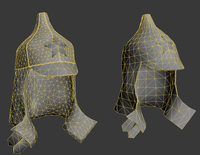
На основе "высокополигональной" модели сделал карту Normal map - "запёк" (сленговый термин в 3D графике).
На основе этой карты нарисовал простую текстуру.

Импортируем в сцену Max шлем, игровой скелет, голову, тело. Если у вас распакован
bsa архив с моделями, то всё по пути Meshes\Character\_male
(skeleton.nif, upperbody.nif), голова в папке Head - headhuman.nif.
Если не распакован, то извлеки нужное
"Картотека" - Как распаковать...Импорт лучше начать с тела и в экспортёрe поставить галку Import Skeleton
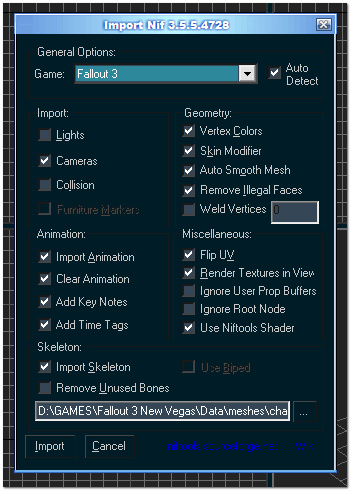
При импорте остального - галку Import Skeleton снять, для того что бы не импортировать в сцену второй скелет.
Галку с Камеры и Цвета вершин можно убрать, а можно не убирать - камеру удалить в сцене Мах,
Vertex Colors используют в основном для затенения, осветления основной текстуры, если на вашей модели вы красили вершины - оставьте,
если нет - снимите.
Импортировали.
В сцене имеем - шлем, скелет, голову, тело, накладки ( bodycaps, limbcaps, meat Head и neck) на руках, ногах и шее.

Удаляем "накладки" выбрав из списка объектов в сцене, или кликая ЛКМ (левой кнопкой мыши) и удерживая CTRL (клавиатура).
Разворачиваем шлем на 180 градусов и подгоняем размер и положение на голове.
Тут то же странная странность, одна из многих в Fallout. Скелет развёрнут
на 180 градусов по оси Z. То есть когда мы в смотрим на него в окне
Front ( спереди) он стоит к нам задом, как избушка на курьих ножках!
Из-за это все нормальные модели приходиться разворачивать или зеркально
отражать по оси Y
Готовим папки в Data игры, для приёма готового nif и хранения текстур.
Название по вашему усмотрению, а расположение:
- для модели Data\Meshes\Armor\папка
- для текстур Data\Textures\Armor\ папка
Текстуры пристраиваем на место - в папку для текстур.
В Max нажимаем клавишу М открываем Редактор материалов выделяем первый слот, затем ниже напротив цвета Diffuse назначаем на кнопку выбора типа текстуры, в открывшемся окне выбираем Bitmap (битовое изображение) и далее открываем в папке вашего мода основную текстуру.
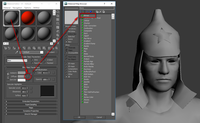
Затем назначаем текстуру на вашу модель нажав иконки Assign Material to Selection - Show Standart Map in Viewport.

Подготавливаем модель к скиннингу.
Выделяем модель - клик ПКМ (правая кнопка мыши) по пустому месту рабочего окна - в контекстом меню выбираем
Hide Unselection (Скрыть не выбранное). Скрыли пока не нужное для дальнейшей работы.

1. Сливаем вершины. Выделяем модель. В Панели Modify активируем режим редактирования вершин (Vertex), выбираем все вершины на модели и нажав кнопку Weld сливаем их (если вершины полигонов лежали одна на другой, то они сольются в одну общую вершину)
Сила (область) воздействия оставляем по умолчанию 0,1, но если видим, что геометрия модели "ломается" (возникают деформации полигонов из за того, что слились вершины не смежных полигонов) уменьшаем силу воздействия до 0,01 - 0,05.
В Мах любую операцию можно "откатить" назад - нажав кнопку Z клавиатуры.

2. Разворачиваем все рёбра наружу. В режиме редактирования рёбер Edge, выбрать все рёбра и развернуть их нажав кнопку Visible
в секции Surface Proporties.

Далее обнуляем все трансформации (если работали с модификаторами Scale, FFB box и тп.) и изменяли форму модели.
Во вкладке Utilites последовательно выбираем две кнопки.
Сначала Reset XForm - Reset Selected - ресет выбранного.
Collapse - Collpase Selected - коллапсить выбранное.
(коллапсить, это привести модель к первому уровню - Editable Mesh, то есть из стека модификаторов,
все модификаторы свернуть в Editable Mesh).
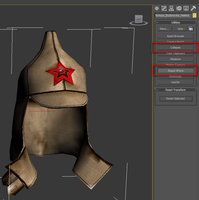
Далее скининг.
Для упрощения работы - мы скопируем уже готовый Skin с игровой головы и туловища на наш шлем.
Для этого применяем к шлему модификатор Skin Wrap.
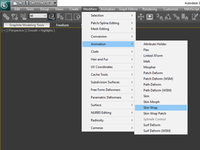
Модель должна быть выбрана (выделена). Видим что во вкладке Modify, к EditableMesh добавился модификатор Skin Wrap.

Затем в секции Parameters нажимаем на кнопку добавить Add и кликаем по голове, а затем по туловищу.
Skin Wrap добавит в список объектов
Armos:0 - туловище
НеadMale - голова.
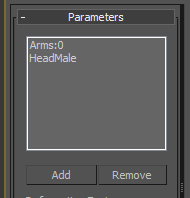
На этом пока остановимся.
Чуть позже мы конвертируем Skin Wrap в Skin, а сейчас добавим немного анимации, так как скининг будет не простым
нам придётся много раз поворачивать (вращать) голову влево и вправо.
Каждый раз, когда потребуется повернуть голову - выбирать кость Bip01 Head, поворачивать, затем работать с вершинами, затем снова выбирать кость и снова поварачивать или возвращать в первоначальное положение - не очень удобно.
Аннимируем эту кость.
Выбираем в списке объектов сцены или выделяем кость Bip01 Head.

Включаем режим автоматического создания ключей анимации (кнопка Auto Key), двигаем ползунок времени в
точку 10, поворачиваем кость в лево, градусов на 45.
Затем двигаем ползунок в точку 20 и возвращаем кость в первоначальное положение
(голова прямо - это примерно, точно не обязательно), далее точка 30
-голова в право, точка 40 голова прямо.

Теперь добавим наклоны головы вперёд - назад.
Ползунок в точку 50 - наклон вперёд, точка 60 - голова прямо, точка 70 - голова назад, точка 80 - голова прямо.

Отключаем Auto Key - двигаем ползунок и видим как вращается голова и шлем.
(Сейчас вы можете сохранить эту сцену под другим именем (например AnimeHead) и в дальнейшем использовать анимированный скелет в работе с другими моделями головных уборов).
У шлёма много оторванных вершин, на которые не воздействую кости скелета.
Далее мы исправим это.
Понятно для чего мы создавали анимацию?
Теперь можно поворачивать голову не выбирая кость скелета и есть возможность вернуть скелет в первоначальное (правильное) положение сдвинув ползунок в точку 0.
Боремся с потерянными вершинами!
Двигаем ползунок времени до точки 10 - поворачиваем голову.
В Parameters модификатора Skin Wrap (чуть ниже окна выбора объектов) немного увеличиваем значение
Distance Infl до 4 - 6
Fase Limit до 6-10
В моём случае хватило таких значений как на картинке ниже.

Возвращаем ползунок в точку 0.
И ещё ниже ставим галку Weigh All Points (Вес всех точек) назначает вершине вес с ближайшей вершины оригинала и нажимаем
кнопку Convert to Skin (Конвертировать в скин)
В стеке модификаторов в список модификаторов модели добавится модификатор Skin.
Модификатор Skin Wrap будет отключён
Skin
Skin Wrap
Editable Mesh
Skin Wrap своё дело сделал - с его помощью мы перенесли Skin на нашу модель. Теперь можно коллапсить его в Editable Mesh.
Правый клик по строчке Skin Wrap и выбрать Collapse To, в окошке с предупреждением нажать Yes (Да)
Если после конвертирования в Skin ваша модель будет неправильно повёрнута, наклонена и тп.
- прокрутите свиток модификаторов вниз.
Найдите вкладку Advansed Parameters - снимите галку Always Deform. Затем снова поставьте её.
Положение шлема на голове исправиться.
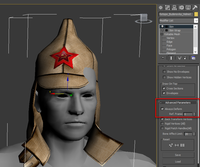
Далее приступаем к исправлению неудачных мест - потерянные вершины, вершины провалившиеся в голову, перехлёсты, внутреннего и наружного слоя модели и тп.
Поворачиваем шлём и смотрим, где ещё остались потерянные вершины. Например эта вершина при повороте головы "протыкает" другую сторону клапана.

Переходим в режим Envelope, в секции Select (будем работать с вершинами) ставим галку Vertices, прокручиваем вниз - включаем инструмент Weight Tool (Такая кнопка с рисунком ключа). Откроется окно Weight Tool.
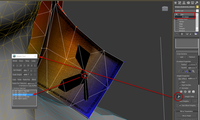
Выделяем вершину и смотрим, какие кости и с какой силой воздействуют на вершину. Видим что кость головы Bip01
Head влияет на вершину слишком сильно (по сравнению с остальными костями) и тянет её за собой.
Снижаем влияние кости Bip01 Head нажимая на минус Set Weight
Кнопки быстрого выбора силы воздействия костей от 0.1 до 1.
Кнопки с + и - Set Weight нужны для постепенного добавления с шагом 0,5.
В рабочем окне видим как выделенная вершина изменила положение - заняла своё правильное место.
Другой способ это копировать вес с "правильной вершины" - выделить ближайшую
правильную вершину, в окне весов нажать кнопку Copy.
Затем выделить (выбрать) потерянную вершину и нажать кнопку Paste.
Вставлять веса можно сразу в несколько вершин, выделив в рабочем окне удерживая CTRL или областью захвата мышки.
Применим это способ на петельках для пуговиц.
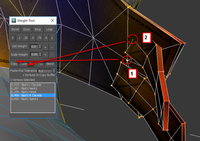
Таким способом избавляемся от "отстающих" от других вершин.
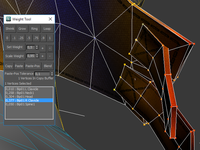
При работе следим, что бы не было резких углов на полигональной сетке модели - иначе будет видимое растяжение
текстур.
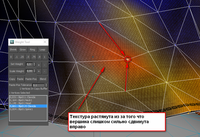
После того как исправили все погрешности - возвращаем ползунок временной шкалы (анимации) в точку 0.
Следующий шаг - добавление модификатора BSDismemberSkin Modifier.
В окне прокрутки Modifier List выбрать модификатор BSDismemberSkin Modifier.
В Режиме полигонов выбрать всю модель - в окне Body Part выбрать Head
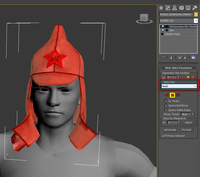
Далее удаляем из сцены всё кроме шлема и скелета и экспортируем в папку мода с такими настройками.
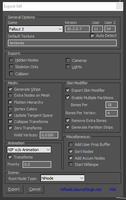
Я на этом не смог остановиться!
Сделал такую GO модель (модели которые лежат в мире) и уже вместе с Будёновкой экспортировал в игру.

Доработаю в NifSkope - зайду в игру сделаю скрин и покажу, что вышло.
Так себе вышло! У GO модели при развёртке UVW пропустил несколько полигонов - на картинке чёрные.
У носимой модели сзади видны части от воротника комбеза убежища. Носить только с майками!


Далее настройка в NifSkope (cм. ниже)